Quindi, hai un iPhone 7 nuovo di zecca e ci hai giocato giorno dopo giorno. È fresco e innovativo e non ne hai mai abbastanza di tutte le nuove funzionalità, sia nell'hardware che in iOS 10, che non sono a tua disposizione. Ti stai divertendo più della tua vita finché non ti rendi conto che il tuo nuovo iPhone non dura come ti aspettavi. Voglio dire, Apple ha affermato che il chip A10 Fusion è più efficiente dal punto di vista energetico e anche la batteria è più grande, anche se marginalmente. Tuttavia, con tutto ciò, come mai la batteria del tuo telefono si sta esaurendo a metà della giornata?
La verità è che, mentre gli iPhone sono stati in grado di offrire una migliore durata della batteria con batterie di capacità inferiore rispetto ai loro concorrenti Android, la durata della batteria non è mai stata davvero il punto di forza dell'iPhone. Questo, ovviamente, cambia se stai facendo oscillare una variante Plus del telefono, ma per il normale iPhone, potrebbero esserci sempre alcune modifiche che vorrai apportare per far durare la batteria quanto vorresti per. Il rovescio della medaglia, tuttavia, è il fatto che finirai praticamente per prendere la "smart" dal tuo smartphone.
In questo articolo, esamineremo alcuni dei metodi che puoi utilizzare per migliorare la durata della batteria del tuo iPhone 7 e risolvere i problemi comuni che potrebbero esserci. Tieni presente che mentre parliamo specificamente dell'iPhone 7, i suggerimenti si applicano praticamente a qualsiasi iPhone con iOS 10, quindi vale la pena provarli anche se non hai l'ultima novità che Apple ha da offrire.
Hai anche un problema con la batteria?
Prima di esaminare come risolvere i problemi della batteria, stabiliamo innanzitutto che hai effettivamente un problema con la durata della batteria. Molte volte, gli utenti segnalano una durata della batteria terribile subito sul loro iPhone o dopo aver aggiornato a una versione più recente del sistema operativo. In realtà, che si tratti di un nuovo dispositivo o di un importante aggiornamento software, la realtà nella maggior parte dei casi è che stiamo usando il dispositivo molto di più. Provare tutte queste nuove funzionalità e trucchi si traduce in tempi di visualizzazione dello schermo più lunghi, che consumano la batteria abbastanza rapidamente. Inoltre, se hai aggiornato un vecchio iPhone alla versione iOS più recente, Spotlight finirà per reindicizzare tutto, con un conseguente carico piuttosto gravoso sul processore e un elevato consumo della batteria.
La cosa migliore da fare per determinare se hai effettivamente un problema con la batteria o meno è aspettare un paio di giorni e lasciare che le cose si sistemino prima di arrivare a una conclusione. Se non vuoi prendere la strada lunga, basta sistemare il telefono con lo schermo spento per circa 30-40 minuti e osservare il consumo della batteria in standby. Se continua a scaricarsi velocemente durante lo standby e hai appena aggiornato, è probabile che i processi in background stiano ancora cercando di capire le cose. Altrimenti, se non si scarica la batteria pochi giorni dopo l'aggiornamento in standby, non c'è niente di sbagliato nella durata della batteria e stai solo usando di più il telefono. Aspetta che la sensazione di novità si esaurisca.
Se quanto sopra non è il tuo caso, continua con i suggerimenti che elenchiamo di seguito.
Controlla l'utilizzo della batteria
La prima cosa da fare è controllare l'utilizzo della batteria. Le versioni recenti di iOS, incluso iOS 10, hanno un'elegante funzione di statistiche sull'utilizzo della batteria che ti darà un'analisi completa di quali app o processi utilizzano la maggior parte della batteria. Sul tuo iPhone 7, Tocco 3D il impostazioni e toccare Batteria dal menu a comparsa. In alternativa, vai a Impostazioni> Batteria e osserva i modelli per le ultime 24 ore o sette giorni per un'analisi di tendenza più ampia. Puoi toccare il icona dell'orologio accanto a questi per ottenere una visualizzazione più dettagliata. Se c'è un'app specifica che sta consumando molta batteria nell'attività in background, hai il tuo colpevole.
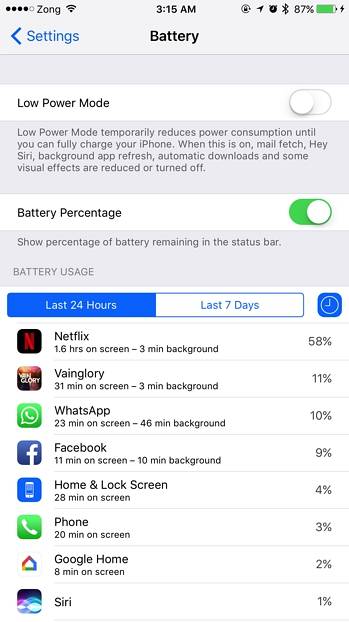
Disattiva alcune funzionalità di iOS 10
Con iOS 10 su iPhone 7, ci sono molte funzionalità che Apple ha aggiunto per rendere le cose più convenienti. Sebbene siano piuttosto ingegnosi, possono mettere a dura prova la batteria e disabilitare alcuni di questi potrebbe migliorare le cose in meglio.
1. Alzati per svegliarti
Questa funzione ti consente di sollevare semplicemente il tuo iPhone e lo schermo si accenderà, dandoti un'occhiata a eventuali notifiche in sospeso che potresti avere, o almeno l'orologio. È piuttosto utile, ma può portare a diversi risvegli dello schermo non necessari in tasca. Per disabilitare Raise to Wake, vai a impostazioni > Display e luminosità e fai scorrere l'interruttore per Alzati per svegliarti per spento.
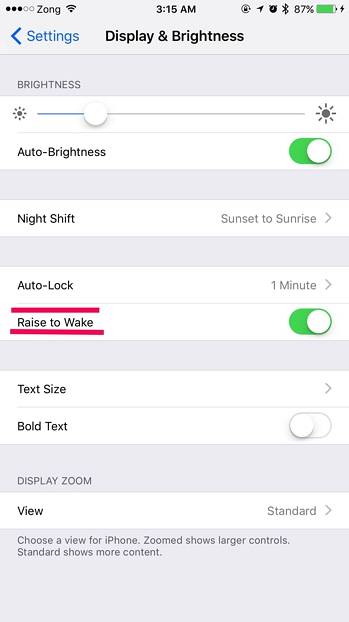
2. Funzionalità di connettività
iPhone 7 viene fornito con un pacchetto di connettività piuttosto completo e potresti non aver bisogno di tutte queste funzionalità in ogni momento. Ad esempio, potresti non avere sempre un accessorio Bluetooth associato, nel qual caso puoi semplicemente disabilitare il Bluetooth. Allo stesso modo, se non c'è Wifi disponibile, potrebbe essere utile spegnere la radio. Inoltre, se ti trovi in una zona con scarsa connettività cellulare, disattivando LTE sarebbe una buona idea. Un'altra cosa con cui puoi sperimentare è disattivando AirDrop a meno che non sia necessario.
Non esiste una posizione centrale per tutte le funzionalità di connettività di iOS, ma la maggior parte di esse può essere attivata tramite Controllo Centro a cui puoi accedere con un semplice scorrere verso l'alto dalla parte inferiore dello schermo.
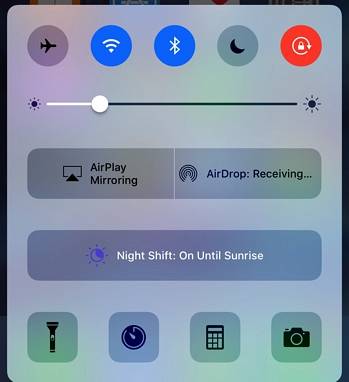
3. Movimento ed effetti visivi
L'effetto di movimento Parallax dell'iPhone è in circolazione da un po 'di tempo e, oltre a dare ad alcune persone cinetosi, scarica anche la batteria. Sembra piuttosto interessante a mio modesto parere, ma nel caso in cui desideri davvero massimizzare la durata della batteria, sarebbe utile disabilitarla. Puoi farlo andando su impostazioni > Generale > Accessibilità poi Riduzione Movimento, e spostando l'interruttore su Sopra.
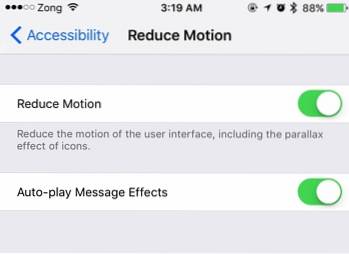
4. Suggerimenti Siri
Apple ha costantemente tentato di rendere Siri più intelligente. Uno di questi sforzi in iOS 10 si traduce in Siri suggerisce app che tu potrebbe essere cercato non appena si accede alla ricerca Spotlight, anche prima di iniziare a digitare. Questo "indovinare" viene fatto in base ai modelli di utilizzo e alla cronologia, che praticamente può significare un disastro per la tua batteria, facendo sì che il tuo iPhone analizzi ogni azione in background. Se non usi Spotlight O Siri, sarebbe meglio disattivare questa opzione per risparmiare un po 'di carica della batteria. Per farlo, vai su impostazioni > Generale > Ricerca Spotlight e disattiva i suggerimenti di Siri.
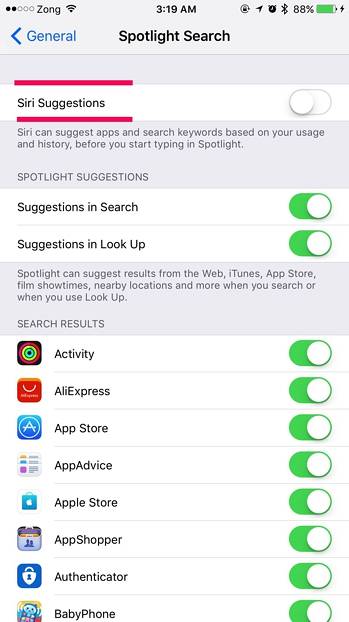
5. Utilizzare (o meno) la modalità Luminosità automatica
Hai notato come non siamo in grado di raccomandare o sconsigliare sicuramente questa modalità? Questo perché il feedback su questo è misto. Nel impostazioni > Display e luminosità, troverai un interruttore per Luminosità automatica, proprio sotto il cursore della luminosità. Attivalo e il tuo iPhone regolerà automaticamente la luminosità dello schermo in base alla luce disponibile, in modo da ottenere la migliore leggibilità alla luce solare senza che il picco di luminosità ti accechi in un ambiente buio. Questo è fantastico, tranne per il fatto che mantiene costantemente attivo il sensore di luce ambientale sul tuo iPhone, il che può influire negativamente sulla durata della batteria.
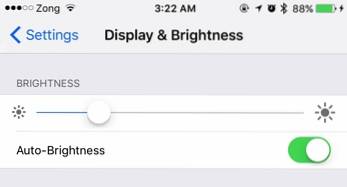
In realtà, gli utenti hanno segnalato feedback contrastante su questo. Alcuni utenti hanno avuto una grande durata della batteria con la luminosità automatica attivata; altri dicono che ha ucciso del tutto la loro durata della batteria. Sperimenta con entrambi e scegli quello che funziona meglio per te; sappi solo che questa opzione è disponibile e dovresti giocarci per ottenere risultati ottimali.
Gestisci meglio le tue opzioni
Molti suggerimenti per il risparmio della batteria consigliano di disattivare molte funzionalità come l'aggiornamento delle app in background e i servizi di localizzazione. Siamo in disaccordo con tutto il cuore. Qual è il punto di avere uno smartphone se spegni un sacco di tutte quelle cose che lo rendono intelligente? Quindi, la nostra raccomandazione qui è una migliore gestione rispetto alla disabilitazione totale.
1. Aggiornamento app in background
iOS 10 è dotato di una funzione di aggiornamento delle app in background che sostanzialmente consente ad alcune app di aggiornarsi e aggiornarsi anche quando non sono attive in modo che quando carichi l'app, abbia sempre i dati più recenti e aggiornati disponibili senza tempi di caricamento. Questo è fantastico, tranne per il fatto che il comportamento predefinito di iOS è consentire a tutte le app di avere questa funzione abilitata, causando il caos sulla batteria del tuo iPhone.
Invece di disabilitare l'aggiornamento delle app in background, dovresti andare su impostazioni > Generale > Aggiornamento app in background e disattivare quelli app che non ti servono aggiornamento in background. Un approccio più semplice sarebbe quello di consentire ad app come Mail, Calendar e social network di avere attività in background ma limitandole a tutte le altre. Non esiste una soluzione valida per tutti, quindi fallo in base alle tue esigenze e al tuo utilizzo.
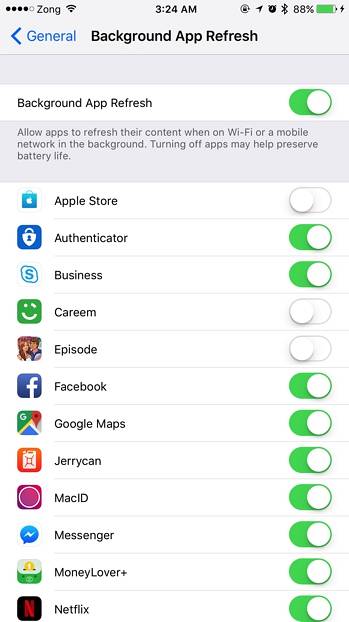
2. Notifiche
Le notifiche sono un'altra cosa che puoi microgestire per ottenere una migliore durata della batteria. Per impostazione predefinita, la stragrande maggioranza delle app iOS chiederà di inviarti notifiche, ma non hai bisogno di notifiche da tutte, vero? Forse puoi sopravvivere senza ricevere notifiche da un gioco, ma sicuramente non senza notifiche e-mail. La regola generale è, se non hai bisogno di essere avvisato da un'app, non lasciarlo.
Puoi gestire tutte le tue notifiche andando su impostazioni app e poi Notifiche. Accedi a ciascuna app da cui non desideri ricevere notifiche, disattiva "Consenti notifiche".
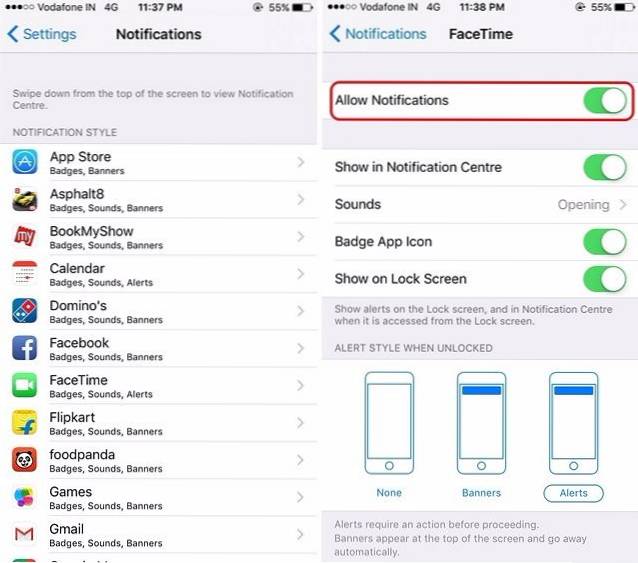
3. Servizi di localizzazione
I servizi di localizzazione sono un'altra cosa a cui dovresti prestare attenzione e gestire meglio per migliorare la durata della batteria del tuo iPhone. iOS 10 ha un'ottima funzionalità per ricordarti se un'app ha utilizzato la tua posizione in background e probabilmente non ne ha bisogno. Tuttavia, per gestirlo da solo, vai a impostazioni > Privacy > Servizi di localizzazione.
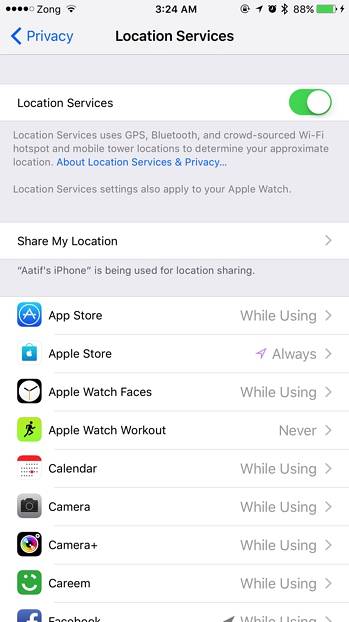
Qui, prima guarda l'elenco delle app e se vedi qualcosa che non dovrebbe utilizzare la tua posizione, fermalo. Puoi anche selezionare quali app possono sempre accedere alla tua posizione e quali solo quando le stai utilizzando.
Quindi, in fondo all'elenco delle app, c'è Servizi di sistema che devi affrontare dopo. Disattiva tutto qui che potresti non aver bisogno; ad esempio, Compass Calibration o HomeKit se non si dispone di un dispositivo abilitato per HomeKit. Ci sono un sacco di opzioni qui, e non c'è nemmeno un consiglio generico qui, tranne che probabilmente dovresti Spegni tutto sotto Miglioramento del prodotto.
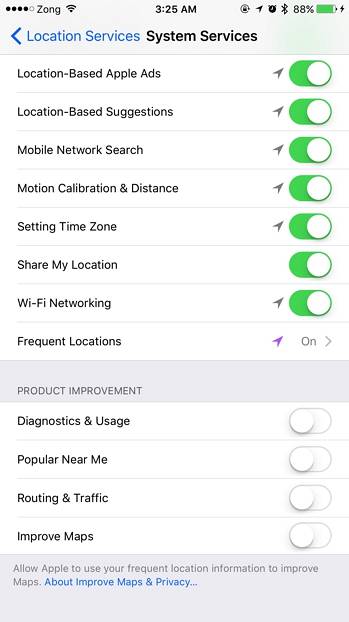
Oh, e mentre sei qui, accendi il Icona della barra di stato, in quanto ciò ti darà un'indicazione visiva tanto necessaria di quando il GPS del tuo iPhone è stato attivato.
4. Chiusura dell'app
Questa è più un'abitudine e un consiglio che un suggerimento, ma alcuni utenti ne hanno l'abitudine chiusura manuale delle app dall'interfaccia multitasking. Semplicemente, non farlo. It fa molto più male che bene, e ridurrà la durata della batteria invece di migliorarla. Vedi, le app bloccate (inattive) non consumano alcuna batteria, ma quando uccidi un'app e poi la lanci, non viene richiamata dalla RAM; il sistema lo sta estraendo dalla memoria NAND, il che significa che il processore deve lavorare il doppio per prima tirare l'app nella RAM e poi renderla in runtime. Pertanto, non è mai una buona idea forzare la chiusura di un'app a meno che non ci sia un motivo legittimo, ad esempio l'app era bloccata o si comportava male, ecc..
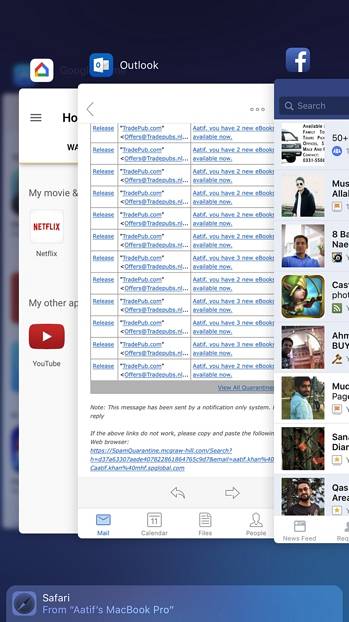
Usa la modalità a basso consumo
Se tutto ciò non ha aiutato, iPhone 7 e iOS 10 vengono forniti con un file Modalità a basso consumo che si attiva automaticamente quando la batteria del telefono raggiunge il 20%. In questa modalità, alcuni elementi visivi sono disabilitati, l'attività in background viene interrotta e il processore del tuo iPhone 7 si abbassa un po 'per ridurre lo stress sul sistema. Se stai riscontrando una scarsa durata della batteria, puoi abilitare manualmente anche questa modalità. Vai semplicemente a Impostazioni della batteria e attiva "Modalità risparmio energetico". Un'indicazione di questa modalità è che l'icona della batteria diventa gialla invece del verde normale (o arancione o rosso, a seconda del livello della batteria).
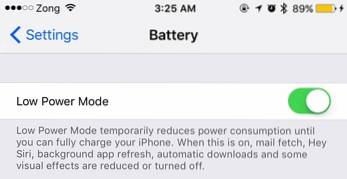
Ripristina il tuo iPhone come nuovo
Quindi, hai provato di tutto e il tuo iPhone 7 non durerà ancora abbastanza a lungo? Prima di portare la questione ad Apple, non farà male se ripristini il tuo dispositivo e ricominci da capo. Connettiti a iTunes in modalità di ripristino e ripristina il dispositivo, e configuralo come un nuovo iPhone invece di ripristinarlo da un backup. In alcuni casi, è possibile che un bug abbia eseguito i backup per molto tempo, il che sta peggiorando le cose. L'impostazione come nuovo telefono eliminerà questa possibilità e ti farà sapere se è qualcosa dalla tua parte o con il dispositivo, dopodiché puoi prendere una decisione migliore su quale corso prendere.
VEDERE ANCHE: Come resettare l'iPhone 7, ottenere il ripristino e le modalità DFU
Risolvi i problemi della batteria dell'iPhone 7 con questi semplici suggerimenti
Bene, questi erano alcuni suggerimenti che dovrebbero tornare utili se stai riscontrando problemi con la batteria del tuo iPhone 7. Quindi, provali e facci sapere se ti hanno aiutato. Inoltre, se sei a conoscenza di altri suggerimenti per migliorare la durata della batteria su un iPhone 7, faccelo sapere nella sezione commenti qui sotto.
 Gadgetshowto
Gadgetshowto



